您的位置: 网站首页> IT爱问> 当前文章
恢复出厂设置后如何恢复数据
![]() 老董2023-06-13164围观,105赞
老董2023-06-13164围观,105赞
该教程适用产品型号:HUAWEI P60 pro&&OPPO Reno 9&&小米13&&iPhone 14系统版本:Harmony OS 3.0&&ColorOS 13.0&&MIUI 14&&iOS16.1 ;关于恢复出厂设置后如何恢复数据这个问题,本回答选取了华为手机在恢复数据界面进行恢复,OPPO手机在恢复数据界面进行恢复,小米手机在恢复数据界面进行恢复,苹果手机在iCloud储存空间界面进行恢复的四种方法,以下为华为手机在恢复数据界面进行恢复的详细步骤说明:
1.【华为手机】点击系统和更新,在设置的界面点击系统和更新。
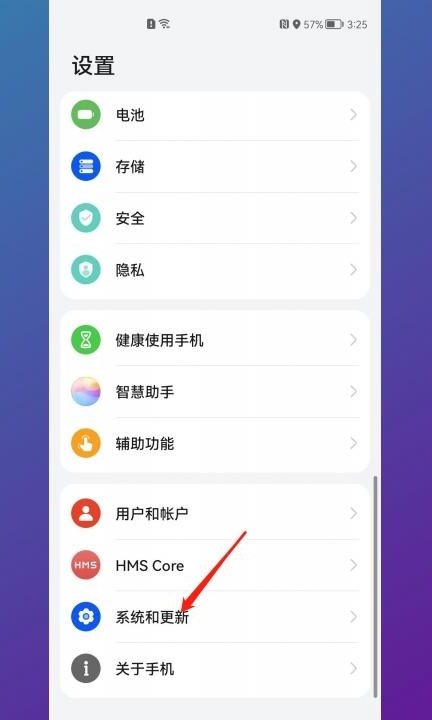
2.【华为手机】点击备份和恢复,在系统和更新的界面点击备份和恢复。
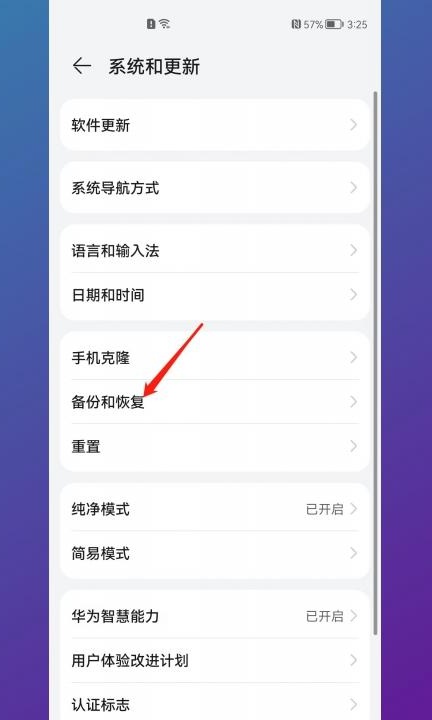
3.【华为手机】点击云备份,在备份和恢复界面点击云备份。
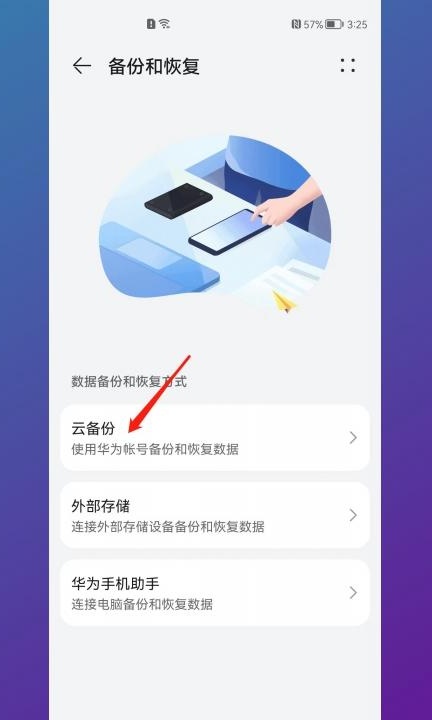
4.【华为手机】点击恢复数据,在云备份界面点击恢复数据。
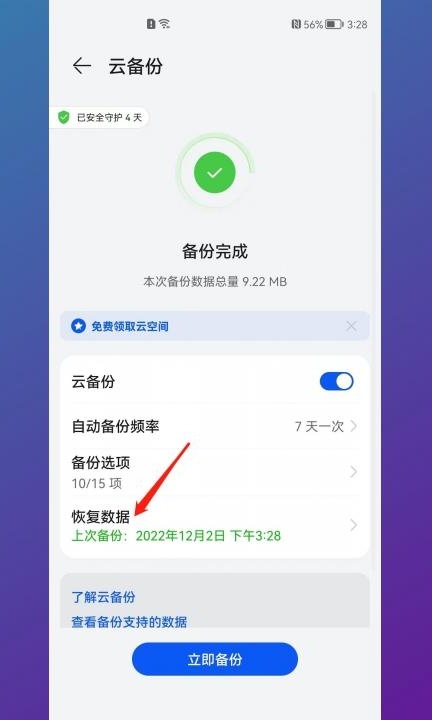
5.【华为手机】点击备份内容,在恢复数据点击上次备份内容。

6.【华为手机】点击恢复,在弹出的界面勾选恢复的信息并点击恢复。

7.【华为手机】点击恢复,在弹出的浮框中点击恢复即可。

8.【OPPO手机】点击其他设置,在设置的界面点击其他设置。

9.【OPPO手机】点击数据备份与迁移,在其他设置的界面点击数据备份与迁移。
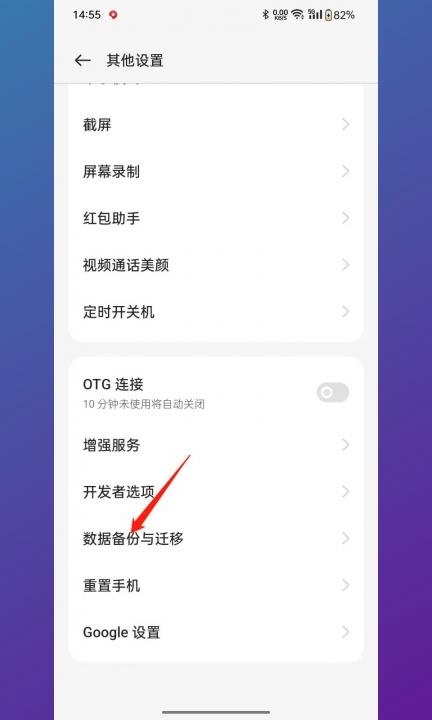
10.【OPPO手机】点击云备份,在数据备份与迁移的界面点击云备份。

11.【OPPO手机】点击恢复数据,在云备份的界面点击恢复数据。
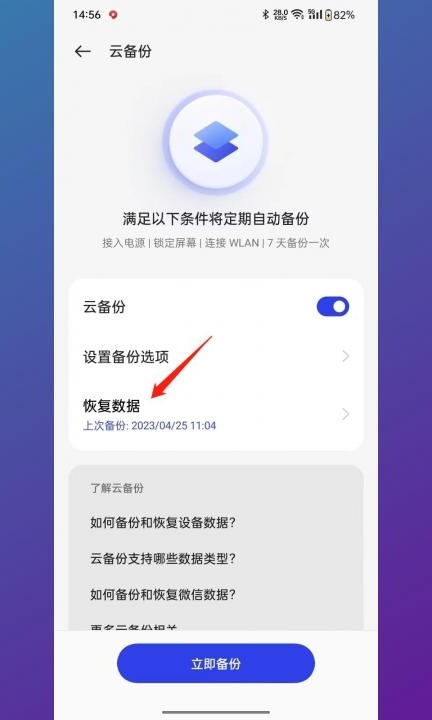
12.【OPPO手机】点击手机,在恢复数据的界面点击手机。

13.【OPPO手机】点击开始恢复,在新的界面点击开始恢复即可。

14.【小米手机】点击小米账号,在设置界面点击小米账号。
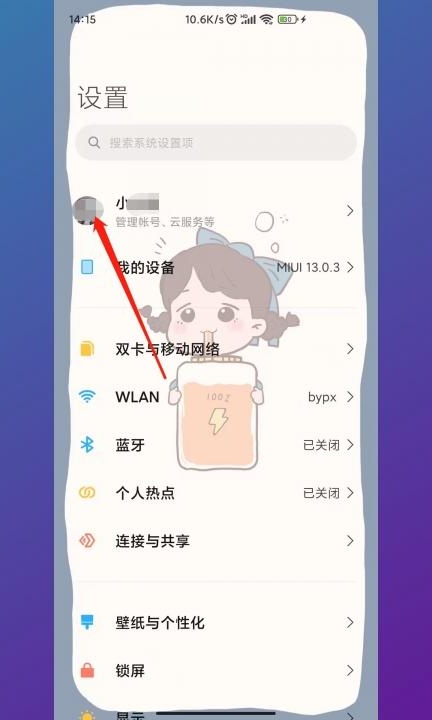
15.【小米手机】点击云服务,在小米账号界面点击云服务。
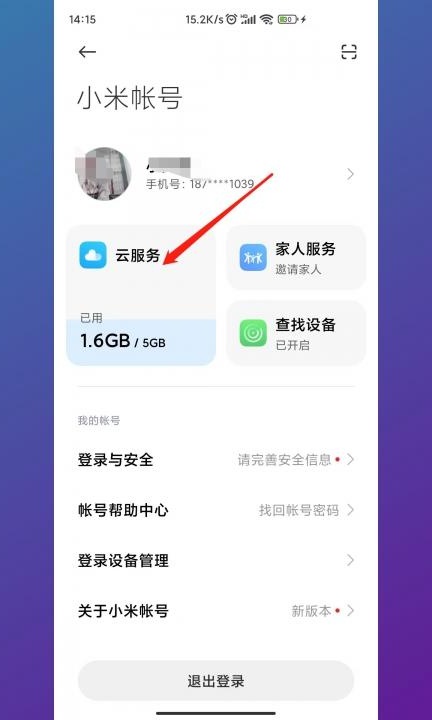
16.【小米手机】点击云备份,在云服务界面点击云备份。
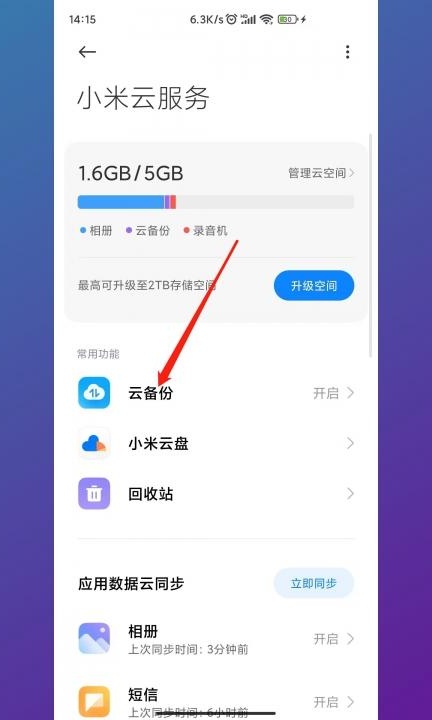
17.【小米手机】点击恢复云备份,在云备份界面点击恢复云备份。

18.【小米手机】点击选择与备份版本,在小米云备份界面点击选择与备份版本。
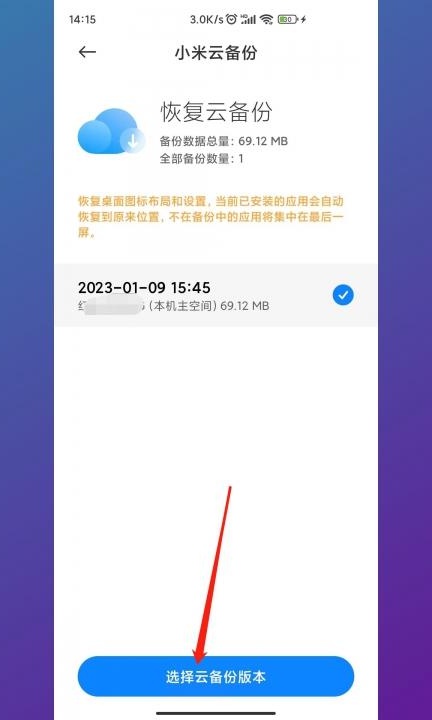
19.【小米手机】点击开始恢复,在新的界面点击开始恢复即可。
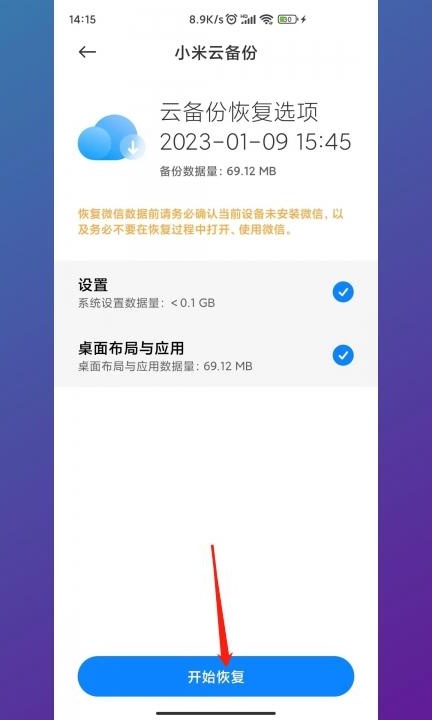
20.【苹果手机】点击AppleID选项,在设置的界面点击AppleID选项。
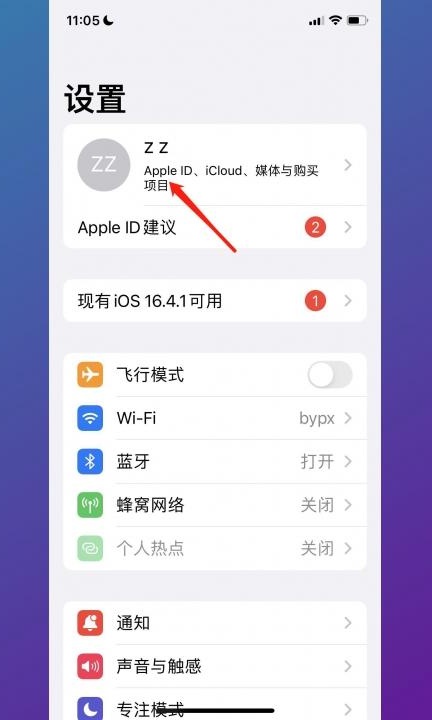
21.【苹果手机】点击iCloud选项,在击AppleID的额界面点击iCloud选项。

22.【苹果手机】点击管理储存空间,在iCloud的界面点击管理储存空间。

23.【苹果手机】点击备份,在iCloud储存空间的界面点击备份进行恢复。

很赞哦!
python编程网提示:转载请注明来源www.python66.com。
有宝贵意见可添加站长微信(底部),获取技术资料请到公众号(底部)。同行交流请加群

上一篇:手机上的通话录音误删了怎么恢复
下一篇:手机怎么开双wifi模式
相关文章
文章评论
-
恢复出厂设置后如何恢复数据文章写得不错,值得赞赏


